为了更加方便地进行阅读,一位windowsxp系统用户就希望能够将电脑中的XPS文件转换为PDF文件。那么,这该如何操作呢?会不会十分复杂?答案当然是否定的。接下来,系统城小编就为大家分享下具体操作步骤。
具体如下:
windows7 - 1、用PDF编辑器来给XPS文件转换为PDF文件。

windows8 - 2、在打开中选择选择XPS文件。

windows10 - 3、将XPS文件格式打开到PDF编辑器中如图所示。
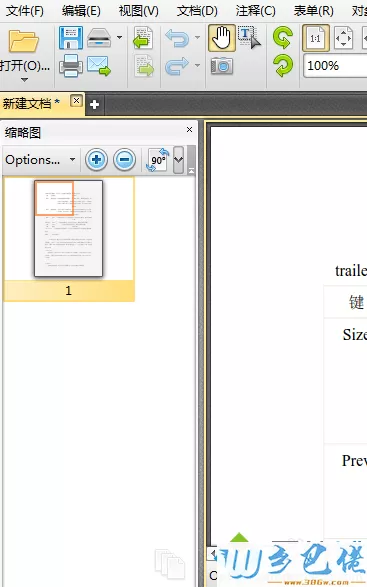
xp系统 - 4、要将XPS文件转换为PDF文件选择就可以选择保存PDF。
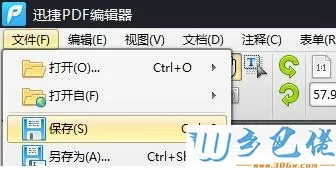
纯净版 - 5、这样我们就完成了XPS文件转换为PDF格式操作。
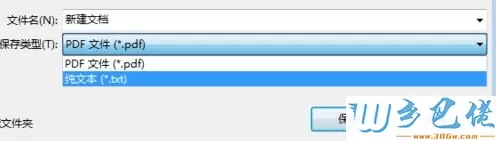
U盘系统 - 6、在网上转换PDF。
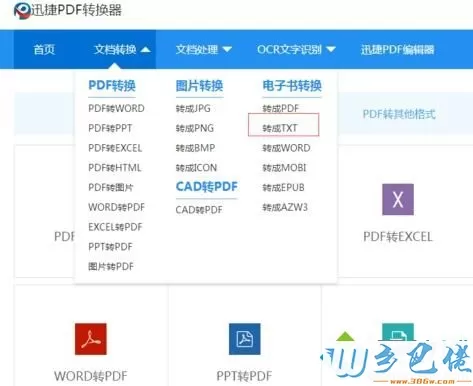
看了上述小编的介绍,相信大家对windowsxp系统下xps文件怎么转换成pdf已经有了一定的了解。希望本教程能够帮助到所有有需要的朋友们!


 当前位置:
当前位置: